网站https怎么访问不了
请您尝试打开:
[Internet选项],在“高级”选项卡中的列表中选择上[使用SSL20]和[使用SSL30]。
然后打开[开始]-[运行],输入“servicesmsc”,将列表中“HTTPFilter”服务设置为“启用”,状态为“自动”。
如果安装防火墙的话,请打开防火墙,将里面端口限制中允许TCP443端口。
请您进行以下操作:
(1)打开IE浏览器,选择“工具”菜单-->“Internet选项”-->“高级”标签-->点击“还原默认设置”,点击“确定”后关闭所有IE浏览器窗口;
(2)打开IE浏览器,选择“工具”菜单-->“Internet选项”-->“常规”标签-->Internet临时文件设置中的“检查所存网页的较新版本”选择“每次访问此页时检查”。并在Internet临时文件设置中点击“删除文件”,在“删除所有脱机内容”前打勾后点击确定关闭对话框,关闭所有IE窗口;
(3)打开IE浏览器,选择“工具”菜单-->“Internet选项”-->“安全”标签,在“请为不同区域的Web内容制定安全设置(z)”窗口内选择“Internet”,然后选择“自定义级别”,将“Activex控件和插件”中“下载已签名的Activex控件”、“运行Activex控件”等设置为“启用”或“提示”,点击确定后,请重新启动电脑;
(4)若您安装了3721上网助手之类的软件,请您将其完全卸载;
(5)点击“个人网上银行登录”进入个人网上银行登录页面。点击最下方的“系统设置指南”。进入下一个页面后,点击第一步中的“个人网上银行控件”,进行下载安装后,重新启动计算机使用。
(6)若仍无法正常使用,建议您重新安装IE60或以上版本的IE浏览器,并使用WINDOWS系统的UPDATE功能安装补丁。
修复winsock,系统无法打开https修复
监控安装发现流氓软件在安装时会在winsock进行注册,注册了4个dll文件。于是进行winsock的修复。使用的是360安全卫士。修复很成功。本以为找到了完全卸载此流氓软件的方法。结果在后续的使用中,系统出现了问题。表现为:
1:Msn无法正常使用,开启msn速度贼慢,输入用户名和密码每输入一个字符系统就出现假死。输入完毕后进行登录,提示msn服务出现错误,建议从微软网站下载最新的msn进行安装。
2:所有需要https连接网站无法打开。如google的一些服务,网上银行等等。表现为可以ping通,但是通过ie浏览显示为无法找到此页。
3:WindowsXp补丁无法正常安装,提示updata服务错误。
最开始的定位是windows加密服务(Cryptographic Services)损坏。定位的方法其实很简单,因为最开始是msn无法正常使用,通过google搜索错误提示,有很多网站介绍这个问题的原因。按照各大网站给出的方法进行服务修复。发现无用。问题依然存在。
既然服务无法修复或者重装,那就换一个切入点。找到和这些服务相关的dll文件,进行重新注册。
最开始只是蒙的。试一试的态度。操作如下:
第一步:
单击“开始→运行”,输入“cmd”后回车打开命令提示符窗口,
运行“net start cryptsvc” 命令,接下来使用regsvr32命令依次注册
regsvr32 softpubdll
regsvr32 wintrustdll
regsvr32 initpkidll
regsvr32 dssenhdll
regsvr32 rsaenhdll
regsvr32 gpkcspdll
regsvr32 sccbasedll
regsvr32 slbcspdll
regsvr32 cryptdlgdll
其中 regsvr32 initpkidll 可能不会马上就好 ,请稍微等待一下
如果要在已安装 Windows XP Service Pack 2 (SP2) 的系统内修复 Winsock,在命令提示字符中输入 netsh winsock reset,然后按下 ENTER。执行这个命令后,重新启动计算机即可,没有安装SP2的朋友就没有那么幸运了,修复winsock要复杂些
善意提醒:如果已经中招,而自己的系统还没打上SP2补丁,最好趁此机会重装系统,升级到SP2,安全系数要高得多。不想装SP2,也不想重装系统的朋友,往下看吧!
不带 Service Pack 2 的 Windows XP 说明
要在未安装 Windows XP SP2 的情况下修复 Winsock,请删除已损坏的注册表项,然后重新安装 TCP/IP 协议。
步骤 1:删除已损坏的注册表项
警告:如果使用注册表编辑器或其他方法错误地修改了注册表,则可能导致严重问题。这些问题可能需要重新安装操作系统才能解决。Microsoft 不能保证您可以解决这些问题。修改注册表需要您自担风险。
有关如何备份注册表的更多信息,请单击下面的文章编号,以查看 Microsoft 知识库中相应的文章:
322756 (http://supportmicrosoftcom/kb/322756/) 如何在 Windows XP 和 Windows Server 2003 中备份、编辑和还原注册表
1 单击“开始”,然后单击“运行”。
2 在“打开”框中,键入 regedit,然后单击“确定”。
3 在注册表编辑器中,找到下列项,右键单击各项,然后单击“删除”:
HKEY_LOCAL_MACHINE\System\CurrentControlSet\Services\Winsock
HKEY_LOCAL_MACHINE\System\CurrentControlSet\Services\Winsock2
4 在系统提示您确认删除时,单击“是”。
注意:删除 Winsock 项后,请重新启动计算机。这样做可以让 Windows XP 操作系统为这两个项创建新的 shell 条目。如果在删除 Winsock 项后没有重新启动计算机,则下一步无法正常进行。
步骤 2:安装 TCP/IP
1 右键单击网络连接,然后单击“属性”。
2 单击“安装”。
3 单击“协议”,然后单击“添加”。
4 单击“从磁盘安装”。
5 键入 C:\Windows\inf,然后单击“确定”。
6 在可用协议列表中,单击“Internet 协议(TCP/IP)”,然后单击“确定”。
7 重新启动计算机。
网站用 https协议突然不能访问了是设置错误造成的,解决方法为:
1、打开internet选项卡。
2、选择高级选项卡,检查里面的ssl和tls选项有没有勾选上,没有勾选上就勾选上去。
3、或者是把IE浏览器恢复默认配置。
4、以上方法都不行的话,唯有把IE浏览器重装,如果是WIN7,默认是IE8,如果是IE8的话就直接下载ie9或者是最新的IE安装包,安装。
5、安装完成后就可以打开https的网页了。
如果您无法打开HTTPS网页,请尝试以下解决方法:
检查网络连接:确保您的网络连接正常工作。尝试访问其他网页或使用其他应用程序验证网络连接是否正常。
清除浏览器缓存:浏览器缓存可能会导致网页加载问题。尝试清除浏览器缓存并重新加载网页。
禁用浏览器扩展程序:某些浏览器扩展程序可能会干扰HTTPS网页的加载。尝试禁用浏览器的扩展程序并重新加载网页。
检查防火墙和安全软件设置:某些防火墙或安全软件可能会阻止HTTPS网页的访问。确保您的防火墙或安全软件设置允许HTTPS网页的访问。
检查日期和时间设置:不正确的日期和时间设置可能导致与HTTPS网页的连接问题。确保您的计算机的日期和时间设置准确,并与当前时间保持同步。


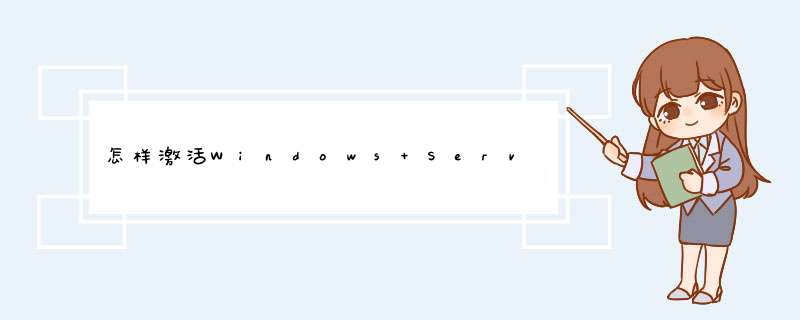




0条评论